مەزمۇن جەدۋىلى
پەرقلىق سىتاتىستىكاتىكى ئەڭ پايدىلىق تېمىلارنىڭ بىرى. ئۇ سىزگە سانلىق مەلۇماتنىڭ ئوتتۇرىدا قانداق تارقىلىدىغانلىقىنى ئۆلچەيدۇ. ئۇ بارلىق سانلىق مەلۇماتلارغا قاراپ تەقسىماتنى ھېسابلايدۇ. بۇ ماقالىدە سىز Excel دىكى ئەۋرىشكە پەرقىنى ھېسابلاشنىڭ 2 خىل ئۇسۇلىنى ئۆگىنىۋالىسىز. ئەۋرىشكە پەرقىنى ھېسابلاش. Xlsx
ئەۋرىشكە پەرقى نېمە؟
ئادەتتە پەرق پەرقىنىڭ كۋادراتسىنى نوپۇس سانىغا بۆلۈش ئارقىلىق ھېسابلىنىدۇ. ئەۋرىشكە پەرقىدە ، بىر ئەۋرىشكە كىشىلەردىن ئېلىنغان ئەۋرىشكە سانىدۇر. نۇقتىئىنەزەر) سىز ئۈچۈن ئامېرىكا نوپۇسىدىكى ھەر بىر ئادەمنىڭ بوي ئېگىزلىكىنى ھېسابلاپ چىقىشىڭىز ئۈچۈن. ئومۇمىي نوپۇسنىڭ. ئەۋرىشكە پەرقى سىزنىڭ ئېگىزلىكىڭىزنىڭ تارقىلىشىنى تېپىشىڭىزغا ياردەم بېرىدۇ.
Excel دىكى ئەۋرىشكە پەرقىنى ھېسابلاشنىڭ 2 خىل ئۇسۇلى ئەۋرىشكە پەرقىنىڭ دەرسلىك فورمۇلاسى تۆۋەندىكى ئۇسۇلدا بېرىلگەن.
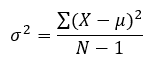
بۇ يەردە ،
- μ ھېسابلاش ئۇسۇلى.يەنى
- X يەككە قىممەت
- N بولسا نوپۇسنىڭ سانى
- σ 2 بولسا ئەۋرىشكە پەرقى
بىز 5 سانلىق مەلۇماتنىڭ ئەۋرىشكە پەرقىنى ھېسابلىماقچىمىز (يەككە قىممەت ، X ). بىزدە ئوتتۇراھال (X-μ) ۋە ئوتتۇرىچە سىزىق (X-μ) ^ 2. ھەققىدە ئايلىنىشنىڭ 2 ئىستونى بار. ھازىر ، تۆۋەندىكى باسقۇچلارنى بېسىڭ. .
📌 قەدەم باسقۇچلار:>
=AVERAGE(C5:C9) 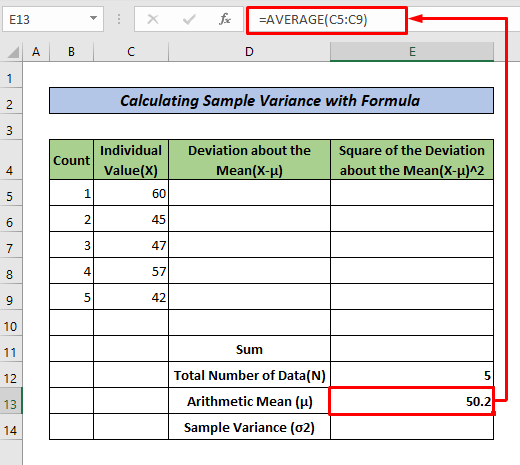
- ئوتتۇرىچە (X-μ) ، كاتەكچىدىكى ، تۆۋەندىكى فورمۇلانى كىرگۈزۈڭ ، ئاندىن ENTER ، نى بېسىڭ. تولدۇرۇش قوللانمىسىنى D9 غا سۆرەپ كىرىڭ.
=C5-$E$13 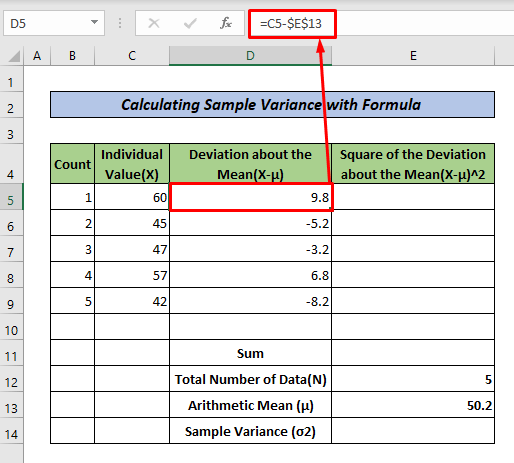
- ئوتتۇرىدىكى (X-μ) ^ 2 ، كاتەكچىدىكى ، تۆۋەندىكى فورمۇلانى كۆچۈرۈپ ، ENTER ، نى بېسىپ تولدۇرۇڭ. قالغان ھۈجەيرىلەرنى بىر تەرەپ قىلىڭ.
=D5^2 
- ئوتتۇرىچە (X-μ) ^ 2 ، E11 كاتەكچىسىدە تۆۋەندىكى فورمۇلانى ئىشلىتىڭ ،
=SUM(E5:E9) 
- ئاخىرىدا ، t غا ئېرىشىش ئۇ ئەۋرىشكە پەرقى بىز (N-1) ئارقىلىق (X-μ) ^ 2 ئوتتۇرسىدىكى ياتلىشىش مەيدانىنىڭ يىغىندىسىغا بۆلۈپ ، تۆۋەندىكى فورمۇلانى كۆچۈرۈشىمىز كېرەك.ھۈجەيرە E14.
=E11/(E12-1) مانا بۇ نەتىجە ،
> تېخىمۇ كۆپ ئوقۇڭ: Excel دىكى ئوتتۇرىچە ئۆزگىرىش ۋە ئۆلچەملىك ئايلىنىشنى قانداق ھېسابلاش2. Excel VAR دىن پايدىلىنىڭ. Excel دىكى ئەۋرىشكە پەرقى ، بىز قاچىلانغان ئىقتىدارنى ئىشلىتىمىز VAR.S . بۇ ئىقتىدارنى قوللىنىش ئۈچۈن تۆۋەندىكى باسقۇچلارنى بېسىڭ.
📌 قەدەم باسقۇچلار: ، C11) قەيەردە ئۈلگە پەرقى قىممىتىڭىزنى قويماقچى. ئاندىن ، بۇ كاتەكچىگە تۆۋەندىكى فورمۇلانى كىرگۈزۈڭ ، ئاخىرىدا ENTER نى بېسىڭ. =VAR.S(C5:C9)
مانا بۇ نەتىجە.

تېخىمۇ كۆپ ئوقۇڭ: Excel دىكى پەرقنى قانداق ھېسابلاش (ئاسان يېتەكچى)
خۇلاسە
بۇ دەرسلىكتە ، Excel دىكى ئەۋرىشكە پەرقىنى ھېسابلاشنىڭ 2 خىل ئۇسۇلىنى سۆزلەپ ئۆتتۈم. بۇ ماقالىنى پايدىلىق دەپ بىلىشىڭىزنى ئۈمىد قىلىمەن. تېخىمۇ كۆپ Excel غا مۇناسىۋەتلىك مەزمۇنلارنى بىلىش ئۈچۈن تور بېكىتىمىزنى ExcelWIKI نى زىيارەت قىلالايسىز. تۆۋەندىكى ئىنكاس بۆلىكىدە پىكىر ، تەكلىپ ياكى سوئاللارنى تاشلاڭ.

